Configurazione e distribuzione del software MSE release 7.2 HA
Opzioni per il download
Linguaggio senza pregiudizi
La documentazione per questo prodotto è stata redatta cercando di utilizzare un linguaggio senza pregiudizi. Ai fini di questa documentazione, per linguaggio senza di pregiudizi si intende un linguaggio che non implica discriminazioni basate su età, disabilità, genere, identità razziale, identità etnica, orientamento sessuale, status socioeconomico e intersezionalità. Le eventuali eccezioni possono dipendere dal linguaggio codificato nelle interfacce utente del software del prodotto, dal linguaggio utilizzato nella documentazione RFP o dal linguaggio utilizzato in prodotti di terze parti a cui si fa riferimento. Scopri di più sul modo in cui Cisco utilizza il linguaggio inclusivo.
Informazioni su questa traduzione
Cisco ha tradotto questo documento utilizzando una combinazione di tecnologie automatiche e umane per offrire ai nostri utenti in tutto il mondo contenuti di supporto nella propria lingua. Si noti che anche la migliore traduzione automatica non sarà mai accurata come quella fornita da un traduttore professionista. Cisco Systems, Inc. non si assume alcuna responsabilità per l’accuratezza di queste traduzioni e consiglia di consultare sempre il documento originale in inglese (disponibile al link fornito).
Sommario
Introduzione
Il software Cisco Mobility Services Engine (MSE) versione 7.2 aggiunge il supporto ad alta disponibilità (HA) alle appliance fisiche e virtuali. In questo documento vengono fornite linee guida per la configurazione e l'installazione, oltre a suggerimenti per la risoluzione dei problemi per coloro che aggiungono l'elevata disponibilità MSE ed eseguono i servizi compatibili con il contesto e/o i servizi WiFi adattivi a una WLAN unificata Cisco. Lo scopo di questo documento è spiegare le linee guida per l'alta disponibilità di MSE e fornire scenari di distribuzione HA per MSE.
Nota: questo documento non fornisce i dettagli di configurazione per MSE e i componenti associati che non riguardano MSE HA. Queste informazioni vengono fornite in altri documenti e vengono forniti i riferimenti. Per un elenco dei documenti sulla configurazione e la progettazione dei servizi di mobilità compatibili con il contesto, vedere la sezione Informazioni correlate. Nel presente documento, inoltre, non viene descritta la configurazione degli IPS adattivi.
Prerequisiti
Requisiti
Nessun requisito specifico previsto per questo documento.
Componenti usati
Il documento può essere consultato per tutte le versioni software o hardware.
Convenzioni
Per ulteriori informazioni sulle convenzioni usate, consultare il documento Cisco sulle convenzioni nei suggerimenti tecnici.
Premesse
MSE è una piattaforma in grado di eseguire più servizi correlati. Questi servizi forniscono funzionalità di servizio di alto livello. Pertanto, la considerazione dell'HA è fondamentale per mantenere la massima affidabilità dei servizi.
Con HA abilitato, ogni MSE attivo viene sottoposto a backup da un'altra istanza inattiva. MSE HA introduce il monitoraggio dello stato in cui configura, gestisce e controlla la configurazione dell'alta disponibilità. Viene mantenuto un heartbeat tra l'MSE primario e quello secondario. Il monitoraggio dello stato è responsabile dell'impostazione del database, della replica dei file e del monitoraggio dell'applicazione. Quando l'MSE primario ha esito negativo e il secondario prende il controllo, l'indirizzo virtuale dell'MSE primario viene commutato in modo trasparente.
Questa configurazione (vedere figura 1) mostra una tipica installazione WLAN di Cisco che include Cisco Mobility Services Engine (MSE) abilitato per l'alta disponibilità. Il supporto HA è disponibile su MSE-3310, MSE-3350/3355 e Virtual Appliance su ESXi.
Figura 1. Implementazione di MSE in High Availability 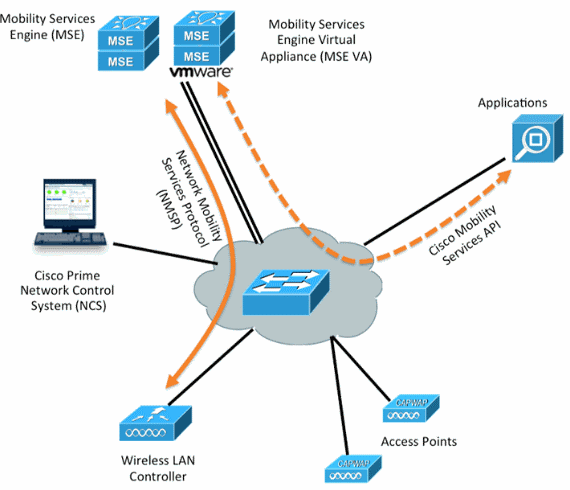
Linee guida e limitazioni
Ecco alcune informazioni sull'architettura MSE HA:
-
MSE Virtual Appliance supporta solo 1:1 HA.
-
Un MSE secondario può supportare fino a due MSE primari. Vedere la matrice di accoppiamento HA (figure 2 e 3).
-
HA supporta la connessione di rete e la connessione diretta.
-
È supportata solo la ridondanza di livello 2 MSE. Sia l'IP del monitor di integrità che l'IP virtuale devono trovarsi nella stessa subnet ed essere accessibili dal Network Control System (NCS). La ridondanza di livello 3 non è supportata.
-
L'indirizzo IP del monitor di integrità e l'indirizzo IP virtuale devono essere diversi.
-
È possibile utilizzare il failover manuale o automatico.
-
È possibile utilizzare il failback manuale o automatico.
-
Sia l'MSE principale che quello secondario devono essere della stessa versione del software.
-
Ogni MSE primario attivo è sottoposto a backup da un'altra istanza inattiva. Il database MSE secondario diventa attivo solo dopo l'avvio della procedura di failover.
-
La procedura di failover può essere manuale o automatica.
-
È disponibile un'istanza software e di database per ogni MSE primario registrato.
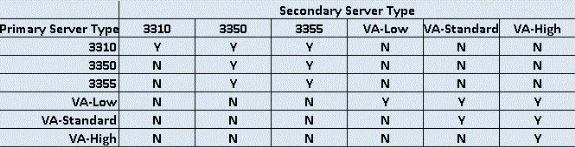
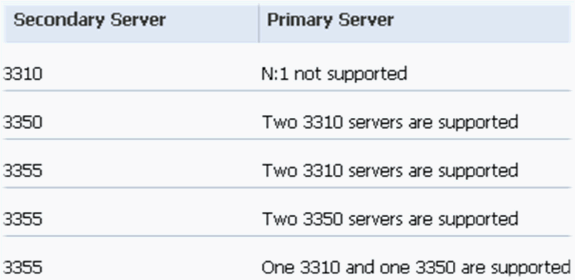
Scenario di configurazione HA per l'appliance virtuale MSE (connessa alla rete)
Questo esempio mostra la configurazione HA per l'appliance virtuale MSE (VA) (vedere la figura 4). Per questo scenario vengono configurate le impostazioni seguenti:
-
VA MSE primario:
-
IP virtuale - [10.10.10.11]
-
Interfaccia Health Monitor (Eth0) - [10.10.10.12]
-
-
VA MSE secondario:
-
IP virtuale - [Nessuno]
-
Interfaccia Health Monitor (Eth0) - [10.10.10.13]
-
Nota: è richiesta una licenza di attivazione (L-MSE-7.0-K9) per VA. Questa operazione è necessaria per la configurazione ad alta disponibilità del VA.
Figura 4. Appliance virtuale MSE in HA 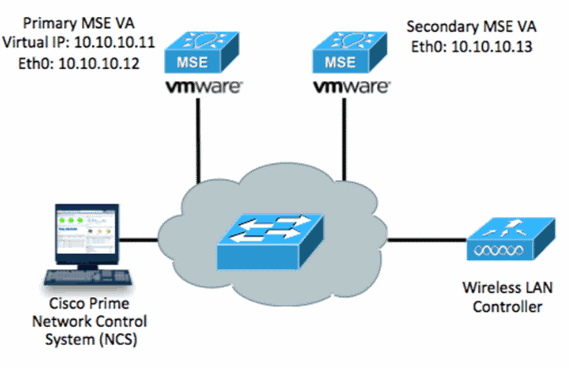
Per ulteriori informazioni, fare riferimento alla documentazione di Cisco su MSE Virtual Appliance.
Di seguito sono riportati i passaggi generali:
-
Completare l'installazione di VA per MSE e verificare che tutte le impostazioni di rete siano soddisfatte.
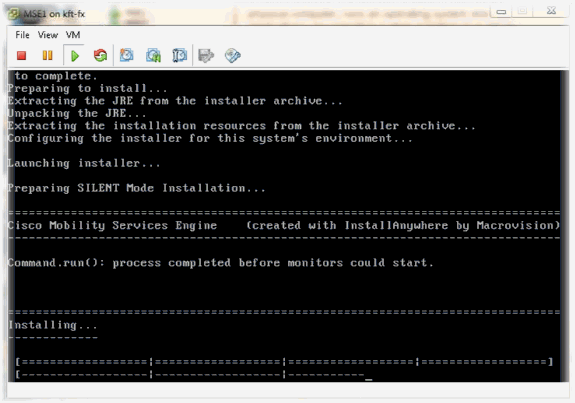
-
Iniziare l'installazione guidata al primo accesso.
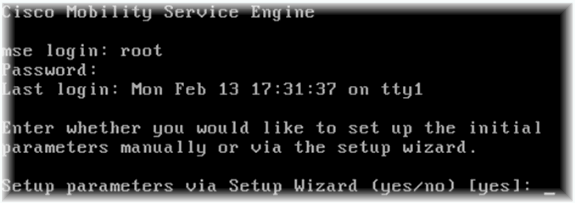
-
Immettere le voci richieste (nome host, dominio e così via). Immettere YES nella fase per configurare la disponibilità elevata.
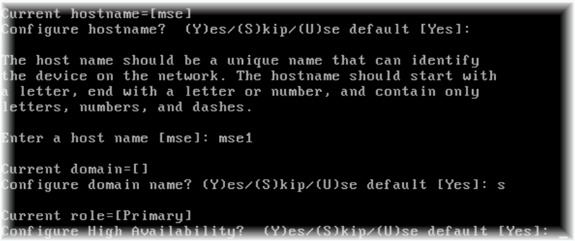
-
Immettere quanto segue:
-
Selezionare Role - [1 per Primary].
-
Interfaccia Health Monitor - [eth0]*
*Impostazioni di rete associate alla scheda di rete 1 (vedere la schermata di esempio)
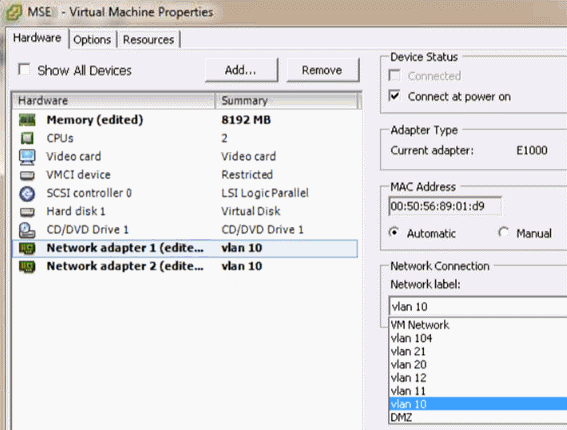
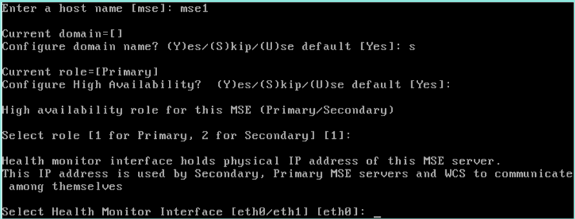
-
-
Selezionare direct connect interface (interfaccia di connessione diretta) - [none].
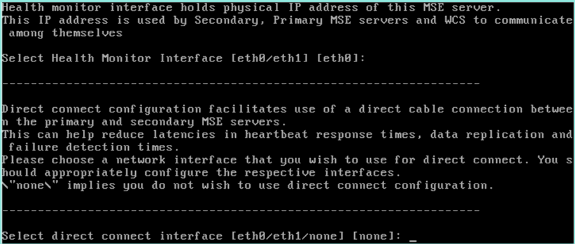
-
Immettere quanto segue:
-
Indirizzo IP virtuale - [10.10.10.11]
-
Network Mask - [255.255.255.0]
-
Avvia MSE in modalità di ripristino - [No]
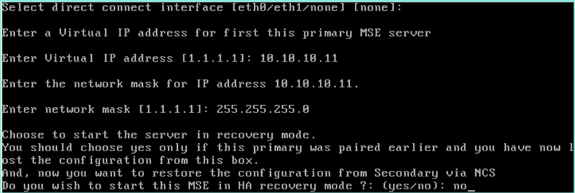
-
-
Immettere quanto segue:
-
Configurare Eth0 - [Sì]
-
Immettere l'indirizzo IP Eth0- [10.10.10.12]
-
Network Mask - [255.255.255.0]
-
Gateway predefinito - [10.10.10.1]
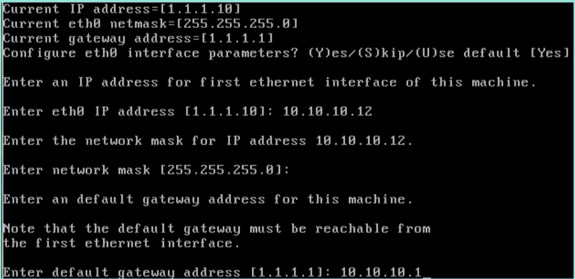
-
-
La seconda interfaccia Ethernet (Eth1) non viene utilizzata.
Configurare l'interfaccia eth1 - [skip]

-
Continuare l'installazione guidata.
-
È fondamentale abilitare il server NTP per sincronizzare l'orologio.
-
Il fuso orario preferito è UTC.
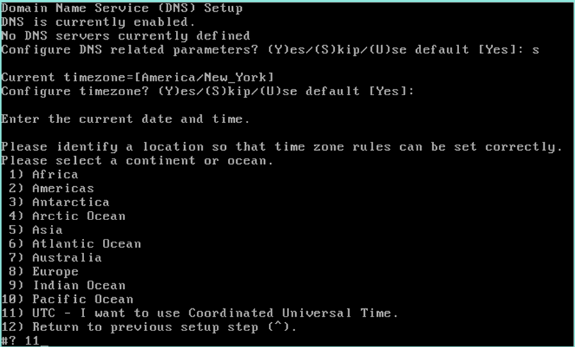
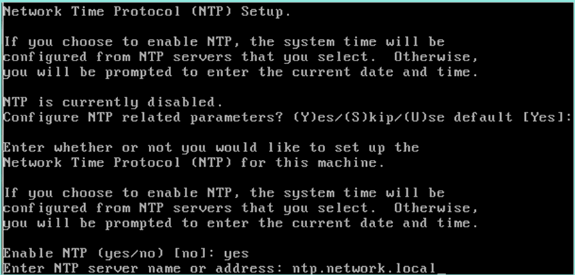
In questo documento viene riepilogata la configurazione principale di MSE Virtual Appliance:
-------BEGIN-------- Role=1, Health Monitor Interface=eth0, Direct connect interface=none Virtual IP Address=10.10.10.11, Virtual IP Netmask=255.255.255.0 Eth0 IP address=10.10.10.12, Eth0 network mask=255.0.0.0 Default Gateway=10.10.10.1 -------END--------
-
-
Immettere [YES] per confermare che tutte le informazioni di impostazione sono corrette.
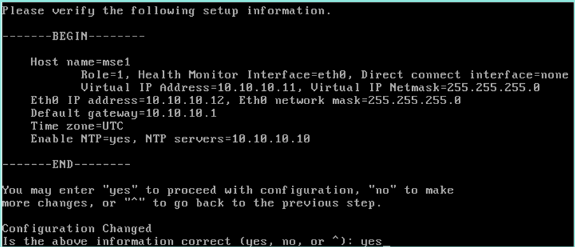
-
Si consiglia di riavviare il sistema dopo la configurazione.
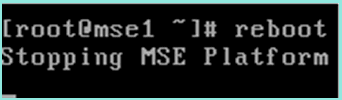
-
Dopo un riavvio, avviare i servizi MSE con il comando /etc/init.d/msed start o con il comando msed startcommands.
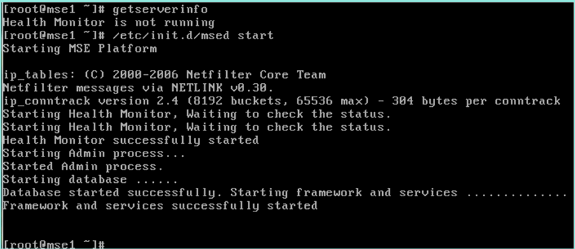
-
Dopo l'avvio di tutti i servizi, verificare che i servizi MSE funzionino correttamente con il comando getserverinfo.
Lo stato dell'operazione deve essere Attivo.
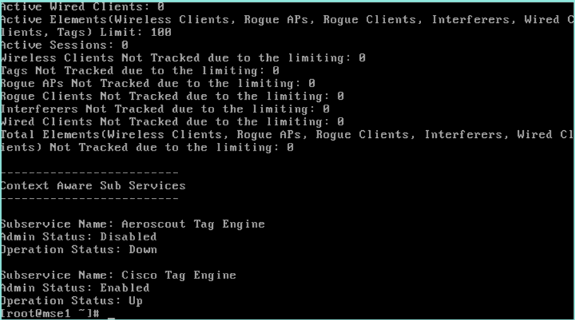
I seguenti passaggi fanno parte dell'impostazione per il database MSE secondario VA:
-
Dopo la nuova installazione, l'accesso iniziale avvia l'Installazione guidata. Immettere quanto segue:
-
Configurare la disponibilità elevata - [Sì]
-
Selezionare il ruolo - [2] che indica Secondario
-
Interfaccia Health Monitor - [eth0] uguale a Primario
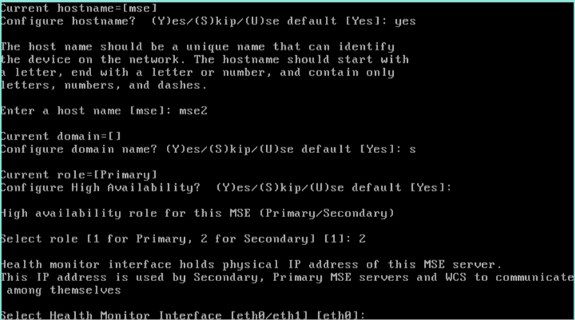
-
-
Immettere quanto segue:
-
Connessione diretta - [Nessuno]
-
Indirizzo IP eth0 - [10.10.10.13]
-
Network mask - [255.255.255.0]
-
Gateway predefinito - [10.10.10.1]
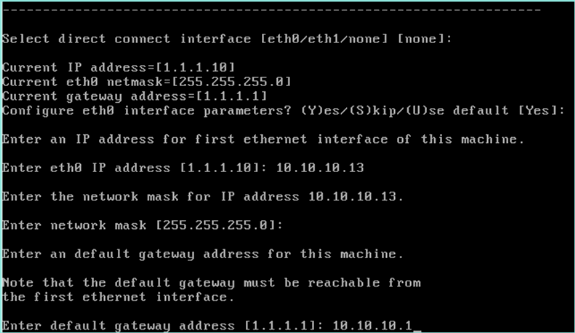
-
-
Configurare l'interfaccia eth1 - [Skip]
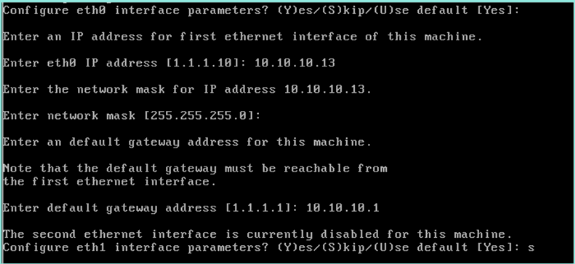
-
Impostare il fuso orario - [UTC]
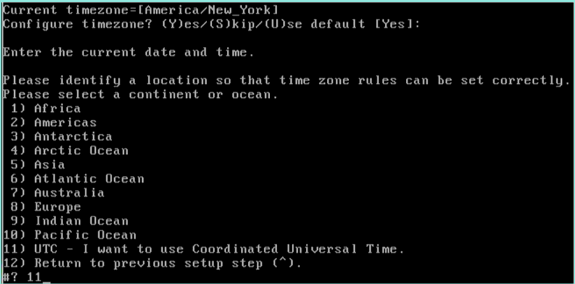
-
Abilitare il server NTP.
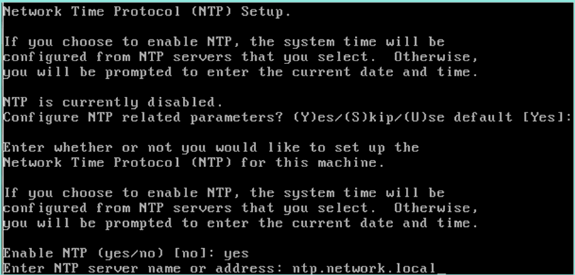
-
Completare i passaggi rimanenti dell'Installazione guidata e confermare le informazioni di installazione per salvare la configurazione.
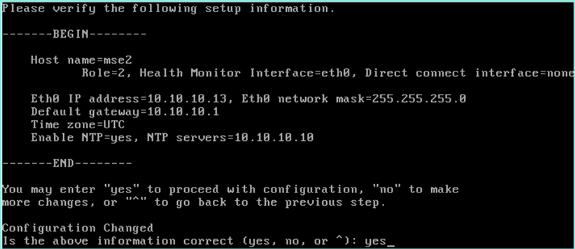
-
Riavviare e avviare i servizi come nei passaggi precedenti per MSE primario.
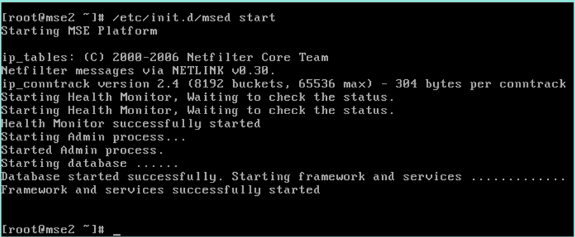
Nei passaggi successivi viene illustrato come aggiungere i valori VA MSE primario e secondario al sistema NCS. Eseguire il normale processo di aggiunta di un MSE a NCS. Per ulteriori informazioni, consultare la guida alla configurazione.
-
Dalla NCS, selezionare Systems > Mobility Services (Sistemi > Servizi di mobilità) e selezionare Mobility Services Engine (Motori servizi di mobilità).
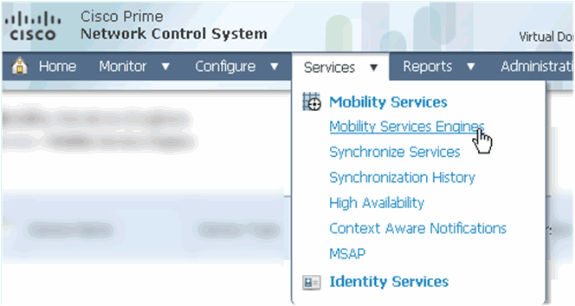
-
Dal menu a discesa, scegliere Aggiungi Mobility Services Engine. quindi, fare clic su Go (Vai).
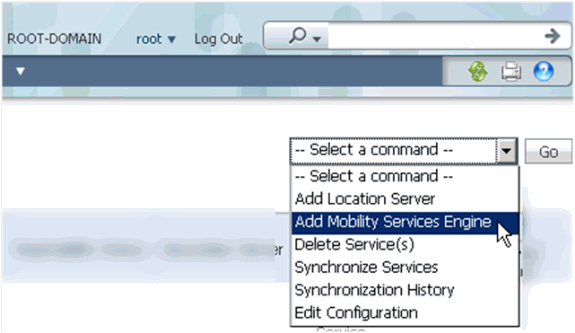
-
Seguire la Configurazione guidata NCS per MSE. Nello scenario di questo documento, i valori sono:
-
Immettere il nome del dispositivo, ad esempio [MSE1]
-
Indirizzo IP - [10.10.10.12}
-
Nome utente e password (per impostazione iniziale)
-
Fare clic su Next (Avanti).
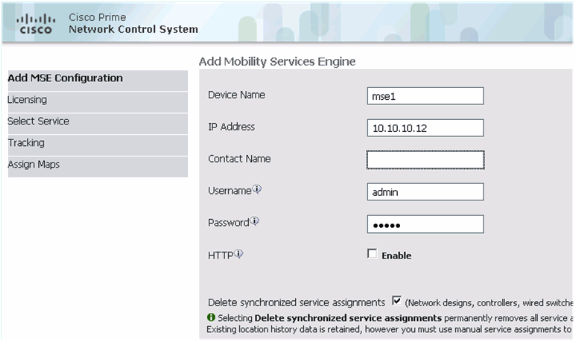
-
-
Aggiungere tutte le licenze disponibili, quindi fare clic su Avanti.
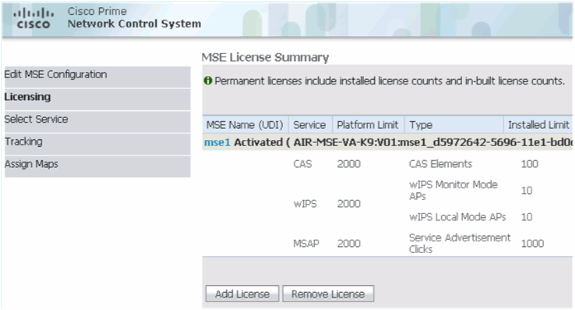
-
Selezionare i servizi MSE, quindi fare clic su Avanti.
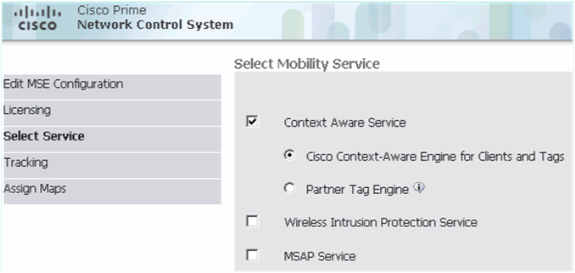
-
Abilitare i parametri di registrazione, quindi fare clic su Avanti.
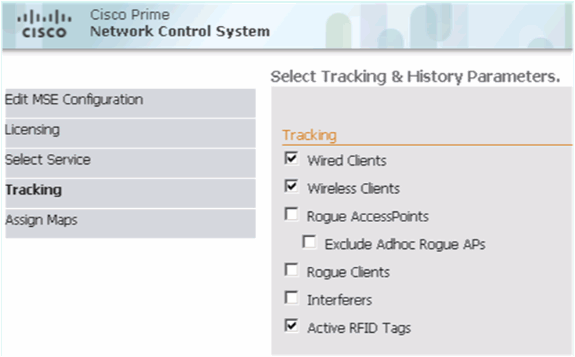
-
L'assegnazione delle mappe e la sincronizzazione dei servizi MSE sono facoltative. Fate clic su Fatto (Done) per completare l'aggiunta di MSE a NCS.
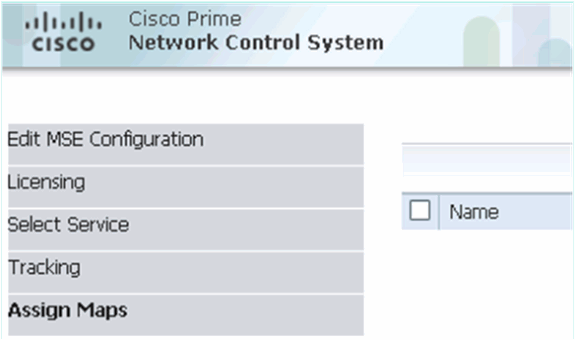
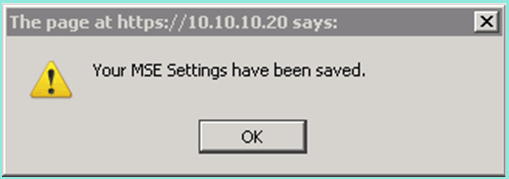
Nello screenshot successivo viene mostrato come è stato aggiunto il VA MSE primario. A questo punto, completare la procedura seguente per aggiungere il valore VA MSE secondario:
-
Individuare la colonna Server secondario e fare clic sul collegamento da configurare.

-
Aggiungere il valore VA MSE secondario utilizzando la configurazione in questo scenario:
-
Nome dispositivo secondario - [mse2]
-
Indirizzo IP secondario - [10.10.10.13]
-
Password secondaria* - [predefinita o da script di installazione]
-
Tipo di failover* - [Automatico o Manuale]
-
Tipo di fallback*
-
Attesa failover lunga*
-
Fare clic su Salva.
*Fare clic sull'icona delle informazioni o consultare la documentazione di MSE, se necessario.
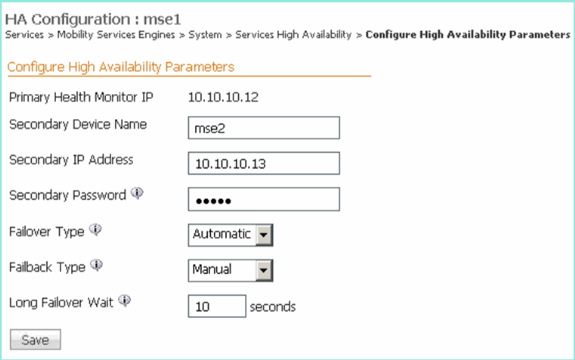
-
-
Fare clic su OK quando NCS chiede di accoppiare i due MSE.
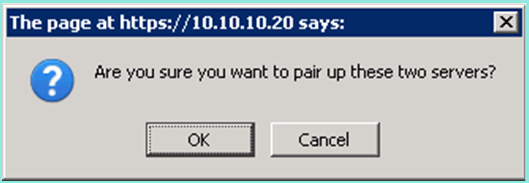
NCS impiega alcuni secondi per creare la configurazione.

NCS chiede se per l'MSE secondario VA è necessaria una licenza di attivazione (L-MSE-7.0-K9).
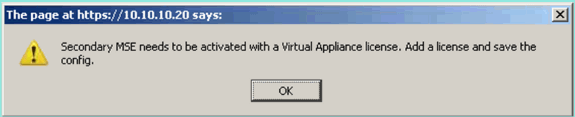
-
Fare clic su OK e individuare il file di licenza da attivare come secondario.
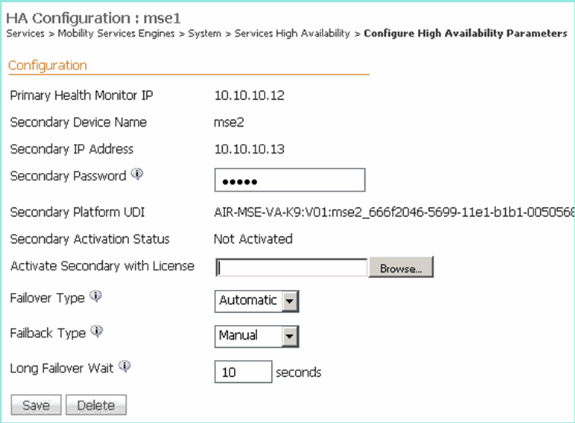
-
Dopo aver attivato la funzione VA del MSE secondario, fare clic su Save (Salva) per completare la configurazione.
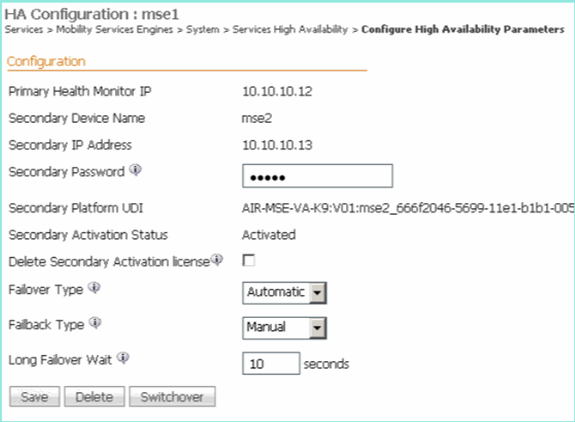
-
Selezionare NCS > Mobility Services > Mobility Services Engine.
NCS visualizza questa schermata in cui appare MSE secondario nella colonna Server secondario:
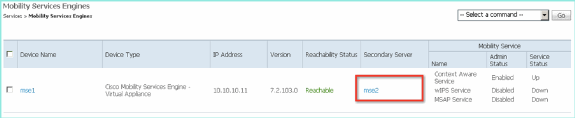
-
Per visualizzare lo stato Alta disponibilità, selezionare NCS > Servizi > Alta disponibilità.
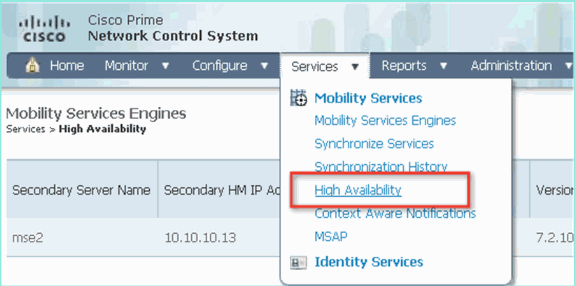
Nello stato HA è possibile visualizzare lo stato corrente e gli eventi in base alla coppia MSE.
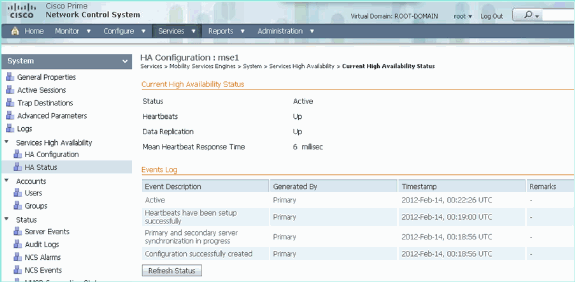
L'impostazione della sincronizzazione iniziale e della replica dei dati può richiedere alcuni minuti. L'NCS fornisce l'indicazione della percentuale di avanzamento fino a quando la coppia HA non è completamente attiva, come illustrato in precedenza.
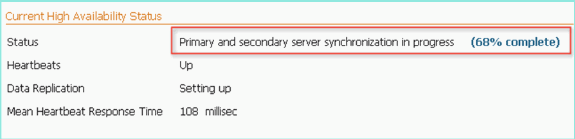
Un nuovo comando introdotto con il software MSE versione 7.2 relativo a HA è gethainfo. In questo output vengono visualizzati i valori Principale e Secondario:
[root@mse1 ~]#gethainfo Health Monitor is running. Retrieving HA related information ---------------------------------------------------- Base high availability configuration for this server ---------------------------------------------------- Server role: Primary Health Monitor IP Address: 10.10.10.12 Virtual IP Address: 10.10.10.11 Version: 7.2.103.0 UDI: AIR-MSE-VA-K9:V01:mse1 Number of paired peers: 1 ---------------------------- Peer configuration#: 1 ---------------------------- Health Monitor IP Address 10.10.10.13 Virtual IP Address: 10.10.10.11 Version: 7.2.103.0 UDI: AIR-MSE-VA-K9:V01:mse2_666f2046-5699-11e1-b1b1-0050568901d9 Failover type: Manual Failback type: Manual Failover wait time (seconds): 10 Instance database name: mseos3s Instance database port: 1624 Dataguard configuration name: dg_mse3 Primary database alias: mseop3s Direct connect used: No Heartbeat status: Up Current state: PRIMARY_ACTIVE [root@mse2 ~]#gethainfo Health Monitor is running. Retrieving HA related information ---------------------------------------------------- Base high availability configuration for this server ---------------------------------------------------- Server role: Secondary Health Monitor IP Address: 10.10.10.13 Virtual IP Address: Not Applicable for a secondary Version: 7.2.103.0 UDI: AIR-MSE-VA-K9:V01:mse2 Number of paired peers: 1 ---------------------------- Peer configuration#: 1 ---------------------------- Health Monitor IP Address 10.10.10.12 Virtual IP Address: 10.10.10.11 Version: 7.2.103.0 UDI: AIR-MSE-VA-K9:V01:mse1_d5972642-5696-11e1-bd0c-0050568901d6 Failover type: Manual Failback type: Manual Failover wait time (seconds): 10 Instance database name: mseos3 Instance database port: 1524 Dataguard configuration name: dg_mse3 Primary database alias: mseop3s Direct connect used: No Heartbeat status: Up Current state: SECONDARY_ACTIVE
Configurazione HA con connessione diretta
Il server MSE HA connesso alla rete utilizza la rete, mentre la configurazione Direct Connect semplifica l'utilizzo di una connessione diretta via cavo tra i server MSE primario e secondario. Ciò consente di ridurre le latenze nei tempi di risposta di heartbeat, la replica dei dati e i tempi di rilevamento degli errori. In questo scenario, un MSE fisico primario si connette a un MSE secondario sull'interfaccia eth1, come mostrato nella figura 5. Si noti che per la connessione diretta viene utilizzato Eth1. È necessario specificare un indirizzo IP per ciascuna interfaccia.
Figura 5: MSE HA con connessione diretta 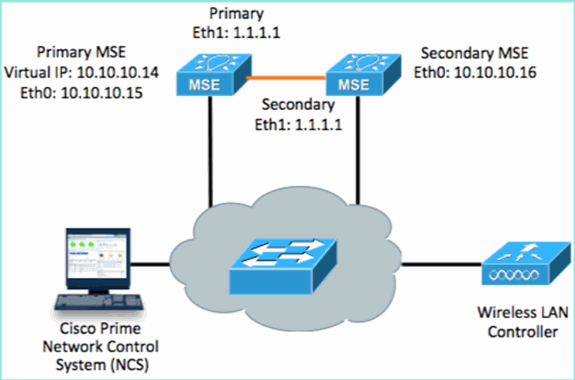
-
Configurare il server MSE primario.
Riepilogo della configurazione dallo script di installazione:
-------BEGIN-------- Host name=mse3355-1 Role=1 [Primary] Health Monitor Interface=eth0 Direct connect interface=eth1 Virtual IP Address=10.10.10.14 Virtual IP Netmask=255.255.255.0 Eth1 IP address=1.1.1.1 Eth1 network mask=255.0.0.0 Default Gateway =10.10.10.1 -------END--------
-
Configurare l'MSE secondario.
Riepilogo della configurazione dallo script di installazione:
-------BEGIN-------- Host name=mse3355-2 Role=2 [Secondary] Health Monitor Interface=eth0 Direct connect interface=eth1 Eth0 IP Address 10.10.10.16 Eth0 network mask=255.255.255.0 Default Gateway=10.10.10.1 Eth1 IP address=1.1.1.2, Eth1 network mask=255.0.0.0 -------END--------
-
Aggiungere l'MSE principale all'NCS (vedere gli esempi precedenti o fare riferimento alla guida alla configurazione).
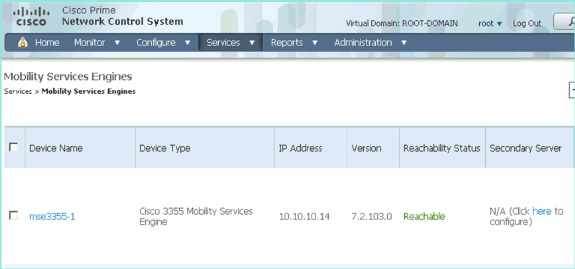
-
Impostare MSE secondario da NCS > Configura server secondario.
-
Immettere il nome del dispositivo secondario - [mse3355-2]
-
Indirizzo IP secondario - [10.10.10.16]
-
Completate i parametri rimanenti e fate clic su Salva (Save).
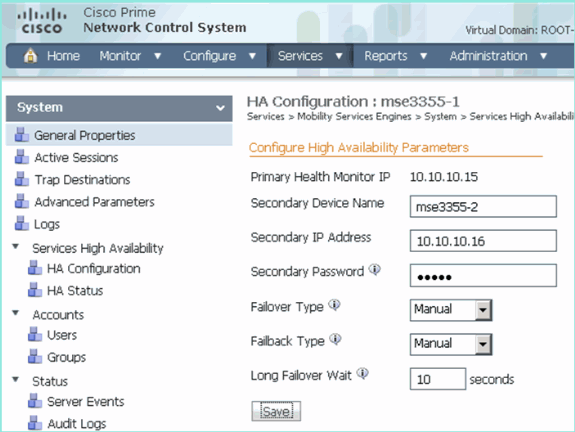
-
-
Fare clic su OK per confermare l'associazione dei due MSE.
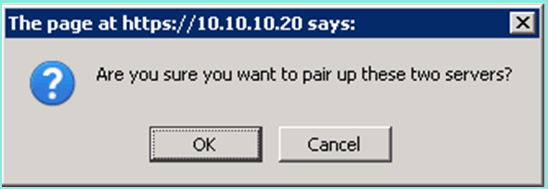
L'aggiunta della configurazione del server secondario richiede qualche minuto.

-
Al termine, apportare le modifiche desiderate ai parametri HA. Fare clic su Salva.
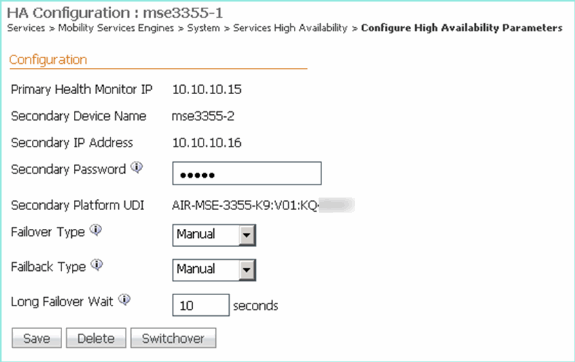
-
Visualizzare lo stato HA per l'avanzamento in tempo reale della nuova coppia MSE HA.
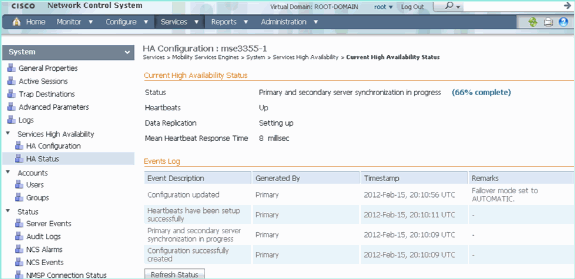
-
Da NCS > Servizi > Servizi di mobilità > Mobility Services Engine, confermare che MSE (connessione diretta) HA è stato aggiunto a NCS.
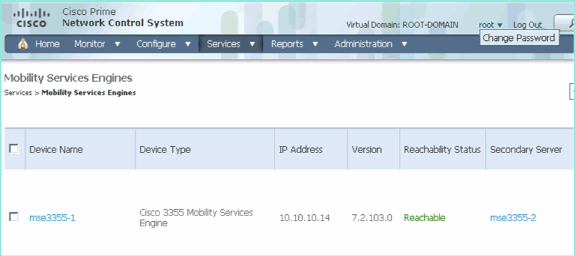
-
Dalla console, la conferma può essere verificata anche con il comando gethainfo.
Di seguito sono riportati i risultati principali e secondari:
[root@mse3355-1 ~]#gethainfo Health Monitor is running. Retrieving HA related information ---------------------------------------------------- Base high availability configuration for this server ---------------------------------------------------- Server role: Primary Health Monitor IP Address: 10.10.10.15 Virtual IP Address: 10.10.10.14 Version: 7.2.103.0 UDI: AIR-MSE-3355-K9:V01:KQ37xx Number of paired peers: 1 ---------------------------- Peer configuration#: 1 ---------------------------- Health Monitor IP Address 10.10.10.16 Virtual IP Address: 10.10.10.14 Version: 7.2.103.0 UDI: AIR-MSE-3355-K9:V01:KQ45xx Failover type: Automatic Failback type: Manual Failover wait time (seconds): 10 Instance database name: mseos3s Instance database port: 1624 Dataguard configuration name: dg_mse3 Primary database alias: mseop3s Direct connect used: Yes Heartbeat status: Up Current state: PRIMARY_ACTIVE [root@mse3355-2 ~]#gethainfo Health Monitor is running. Retrieving HA related information ---------------------------------------------------- Base high availability configuration for this server ---------------------------------------------------- Server role: Secondary Health Monitor IP Address: 10.10.10.16 Virtual IP Address: Not Applicable for a secondary Version: 7.2.103.0 UDI: AIR-MSE-3355-K9:V01:KQ45xx Number of paired peers: 1 ---------------------------- Peer configuration#: 1 ---------------------------- Health Monitor IP Address 10.10.10.15 Virtual IP Address: 10.10.10.14 Version: 7.2.103.0 UDI: AIR-MSE-3355-K9:V01:KQ37xx Failover type: Automatic Failback type: Manual Failover wait time (seconds): 10 Instance database name: mseos3 Instance database port: 1524 Dataguard configuration name: dg_mse3 Primary database alias: mseop3s Direct connect used: Yes Heartbeat status: Up Current state: SECONDARY_ACTIVE
Scenario di configurazione HA per appliance fisica MSE
In base alla matrice di accoppiamento, il massimo nella configurazione HA è 2:1. Ciò è riservato per MSE-3355, che in modalità secondaria può supportare MSE-3310 e MSE-3350. Connessione diretta non applicabile in questo scenario.
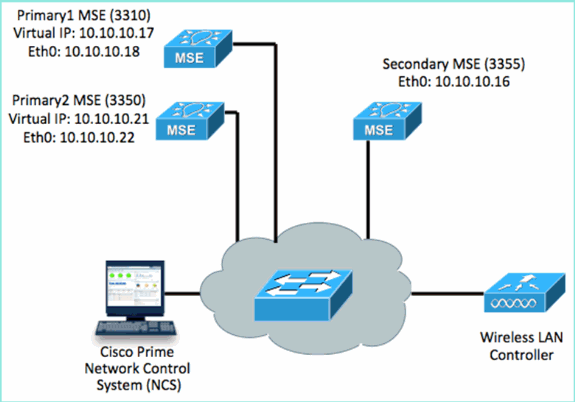
-
Configurare ciascuno di questi MSE per dimostrare uno scenario con rapporto 2:1 HA:
MSE-3310 (Primary1) Server role: Primary Health Monitor IP Address (Eth0): 10.10.10.17 Virtual IP Address: 10.10.10.18 Eth1 – Not Applicable MSE-3350 (Primary2) Server role: Primary Health Monitor IP Address: 10.10.10.22 Virtual IP Address: 10.10.10.21 Eth1 – Not Applicable MSE-3355 (Secondary) Server role: Secondary Health Monitor IP Address: 10.10.10.16 Virtual IP Address: Not Applicable for a secondary
-
Dopo aver configurato tutti gli MSE, aggiungere Primary1 e Primary2 a NCS.
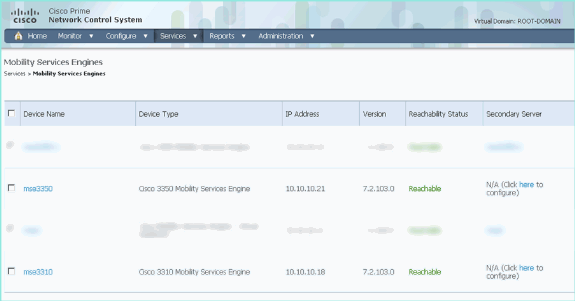
-
Fare clic su questa opzione per configurare il server secondario, come illustrato negli esempi precedenti. Iniziare con uno degli MSE primari.
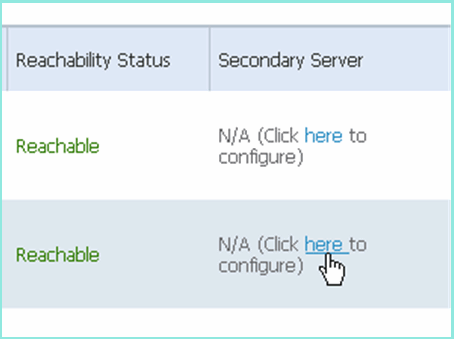
-
Immettere i parametri per MSE secondario:
-
Nome dispositivo secondario: ad esempio, [mse-3355-2}
-
Indirizzo IP secondario - [10.10.10.16]
-
Completate i parametri rimanenti.
-
Fare clic su Salva.
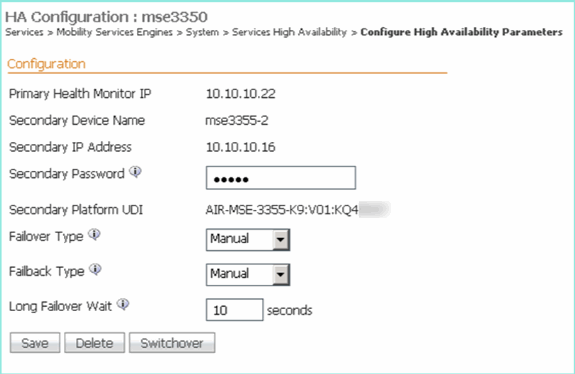
-
-
Attendere qualche istante prima di configurare la prima voce secondaria.

-
Verificare che il server secondario sia stato aggiunto per il primo MSE primario.
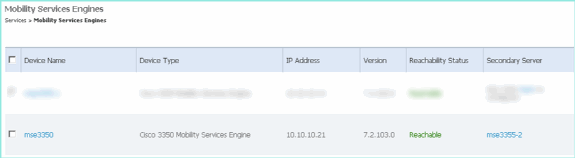
-
Ripetere i passaggi da 3 a 6 per il secondo MSE primario.
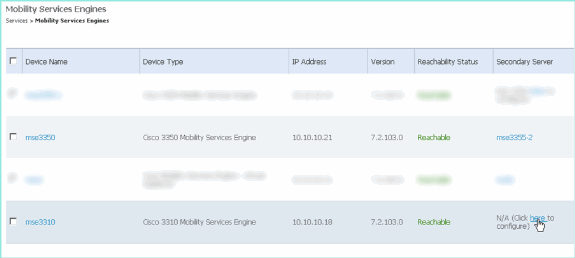
-
Finalizzare con i parametri HA per il secondo MSE primario.
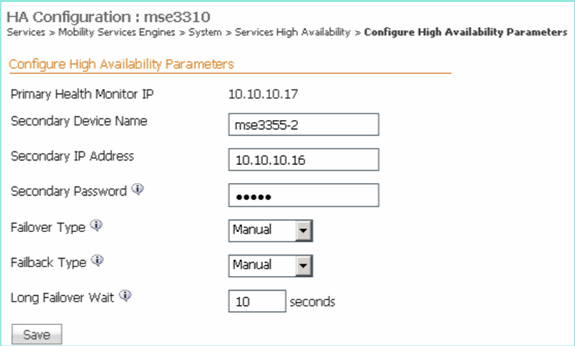
-
Salvare le impostazioni.
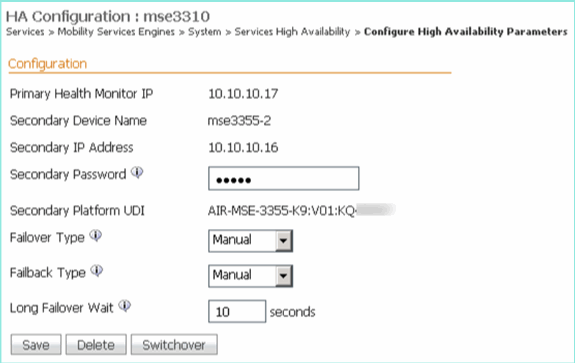
-
Controllare lo stato di avanzamento di ciascun MSE primario.
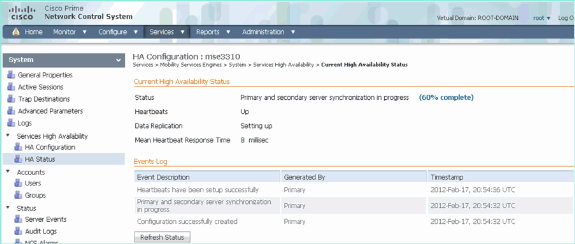
-
Confermare che i server MSE Primary1 e Primary2 siano entrambi impostati con un server MSE secondario.
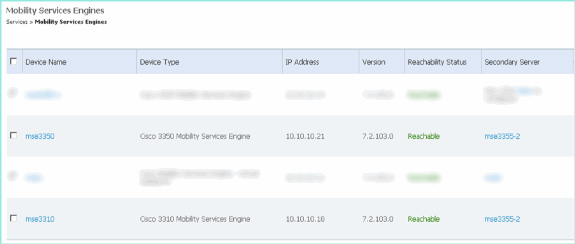
-
Da NCS > Servizi > Servizi di mobilità, scegliere Alta disponibilità.
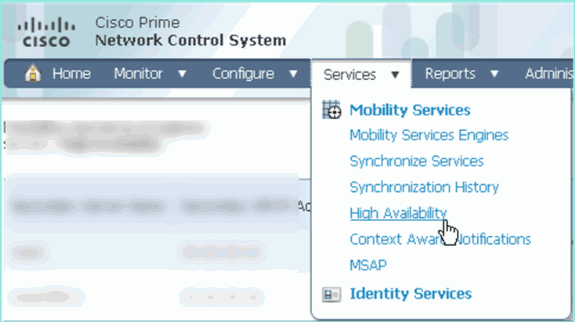
Si noti che 2:1 è confermato per MSE-3355 come secondario per MSE-3310 e MSE-3350.
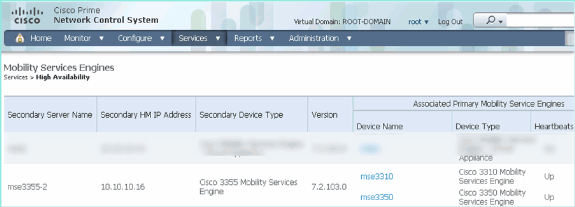
Di seguito è riportato un esempio di output dell'impostazione HA dalla console di tutti e tre gli MSE quando viene usato il comando gethainfo:
[root@mse3355-2 ~]#gethainfo Health Monitor is running. Retrieving HA related information ---------------------------------------------------- Base high availability configuration for this server ---------------------------------------------------- Server role: Secondary Health Monitor IP Address: 10.10.10.16 Virtual IP Address: Not Applicable for a secondary Version: 7.2.103.0 UDI: AIR-MSE-3355-K9:V01:KQ45xx Number of paired peers: 2 ---------------------------- Peer configuration#: 1 ---------------------------- Health Monitor IP Address 10.10.10.22 Virtual IP Address: 10.10.10.21 Version: 7.2.103.0 UDI: AIR-MSE-3350-K9:V01:MXQ839xx Failover type: Manual Failback type: Manual Failover wait time (seconds): 10 Instance database name: mseos3 Instance database port: 1524 Dataguard configuration name: dg_mse3 Primary database alias: mseop3s Direct connect used: No Heartbeat status: Up Current state: SECONDARY_ACTIVE ---------------------------- Peer configuration#: 2 ---------------------------- Health Monitor IP Address 10.10.10.17 Virtual IP Address: 10.10.10.18 Version: 7.2.103.0 UDI: AIR-MSE-3310-K9:V01:FTX140xx Failover type: Manual Failback type: Manual Failover wait time (seconds): 10 Instance database name: mseos4 Instance database port: 1525 Dataguard configuration name: dg_mse4 Primary database alias: mseop4s Direct connect used: No Heartbeat status: Up Current state: SECONDARY_ACTIVE
La convalida finale per HA nell'NCS mostra lo stato completamente attivo sia per MSE-3310 che per MSE-3350.
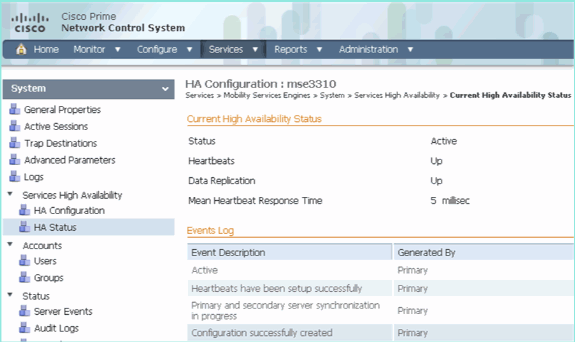
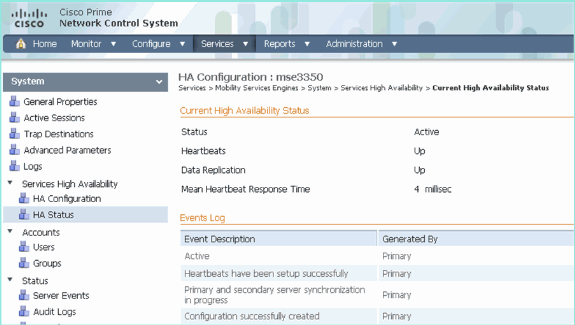
Risoluzione dei problemi di base di MSE HA
Quando si aggiunge il MSE secondario, viene visualizzato un messaggio simile al seguente:
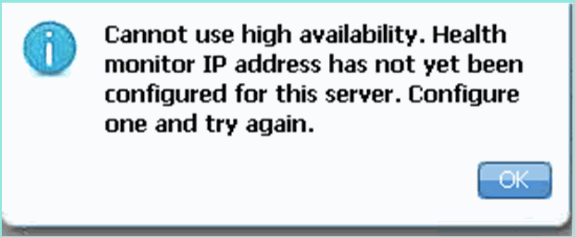
È possibile che si sia verificato un problema durante lo script di installazione.
-
Eseguire il comando getserverinfo per verificare le impostazioni di rete corrette.
-
È inoltre possibile che i servizi non siano stati avviati. Eseguire il comando /init.d/msed start.
-
Eseguire di nuovo lo script di installazione se necessario (/mse/setup/setup.sh) e salvare alla fine.
L'appliance virtuale per MSE richiede anche una licenza di attivazione (L-MSE-7.0-K9). In caso contrario, NCS chiede se si desidera aggiungere l'istanza secondaria di MSE VA. Ottenere e aggiungere la licenza di attivazione per MSE VA.
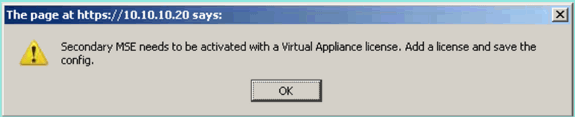
Se si cambia il ruolo HA su MSE, assicurarsi che i servizi siano completamente arrestati. Arrestare quindi i servizi con il comando /init.d/msed stop, quindi eseguire nuovamente lo script di installazione (/mse/setup/setup.sh).
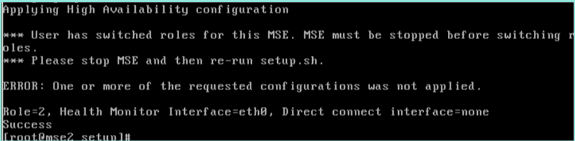
Utilizzare il comando gethainfo per ottenere informazioni sull'elevata disponibilità sul server MSE. Fornisce informazioni utili per la risoluzione dei problemi o il monitoraggio dello stato e delle modifiche di HA.
[root@mse3355-2 ~]#gethainfo Health Monitor is running. Retrieving HA related information ---------------------------------------------------- Base high availability configuration for this server ---------------------------------------------------- Server role: Secondary Health Monitor IP Address: 10.10.10.16 Virtual IP Address: Not Applicable for a secondary Version: 7.2.103.0 UDI: AIR-MSE-3355-K9:V01:KQ45xx Number of paired peers: 2 ---------------------------- Peer configuration#: 1 ---------------------------- Health Monitor IP Address 10.10.10.22 Virtual IP Address: 10.10.10.21 Version: 7.2.103.0 UDI: AIR-MSE-3350-K9:V01:MXQ839xx Failover type: Manual Failback type: Manual Failover wait time (seconds): 10 Instance database name: mseos3 Instance database port: 1524 Dataguard configuration name: dg_mse3 Primary database alias: mseop3s Direct connect used: No Heartbeat status: Up Current state: SECONDARY_ACTIVE ---------------------------- Peer configuration#: 2 ---------------------------- Health Monitor IP Address 10.10.10.17 Virtual IP Address: 10.10.10.18 Version: 7.2.103.0 UDI: AIR-MSE-3310-K9:V01:FTX140xx Failover type: Manual Failback type: Manual Failover wait time (seconds): 10 Instance database name: mseos4 Instance database port: 1525 Dataguard configuration name: dg_mse4 Primary database alias: mseop4s Direct connect used: No Heartbeat status: Up Current state: SECONDARY_ACTIVE
Inoltre, NCS High Availability View è un ottimo strumento di gestione che consente di ottenere visibilità sull'installazione HA per MSE.
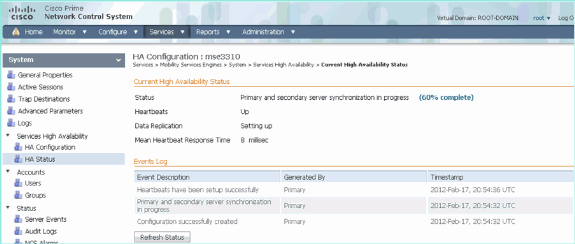
Informazioni correlate
Cronologia delle revisioni
| Revisione | Data di pubblicazione | Commenti |
|---|---|---|
1.0 |
01-Dec-2013 |
Versione iniziale |
 Feedback
Feedback